手机怎么弄锁屏壁纸 手机如何设置个性化锁屏壁纸
日期: 来源:小麦安卓网
手机怎么弄锁屏壁纸,现如今手机作为人们日常生活中必不可少的工具之一,已经成为我们生活的延伸,为了让手机更加个性化,锁屏壁纸的设置成为了一项重要的功能。如何弄锁屏壁纸呢?手机又该如何设置个性化的锁屏壁纸呢?接下来本文将为大家详细介绍手机锁屏壁纸的设置方法,让我们一起来探索吧。
手机如何设置个性化锁屏壁纸
具体方法:
1.首先使用手机,进入主界面。这里小编使用的是华为手机,我们在桌面上选择(设置)项,进入设置页面
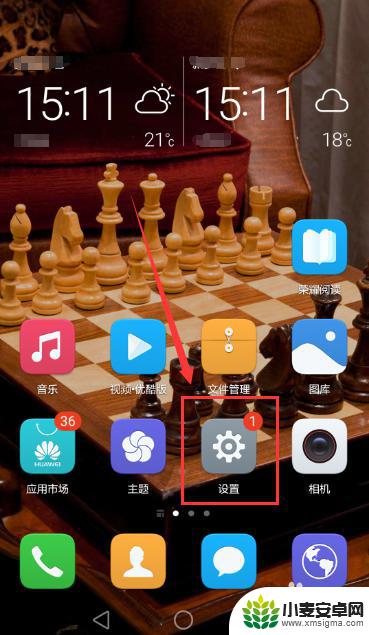
2.进入(设置)页,我们选择(显示),进行显示设置
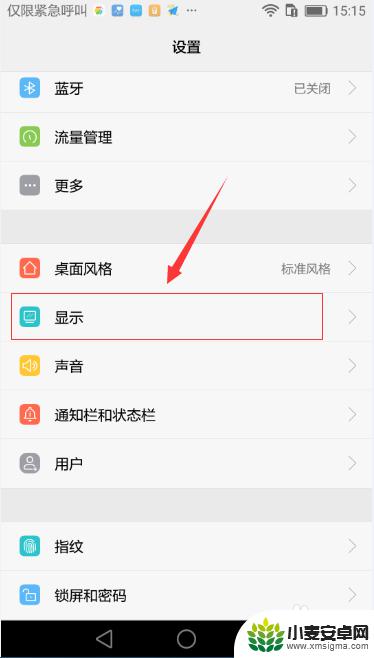
3.进入(选择)页,我们可以看到第一个就是我们需要设置的(壁纸),我们选择进入
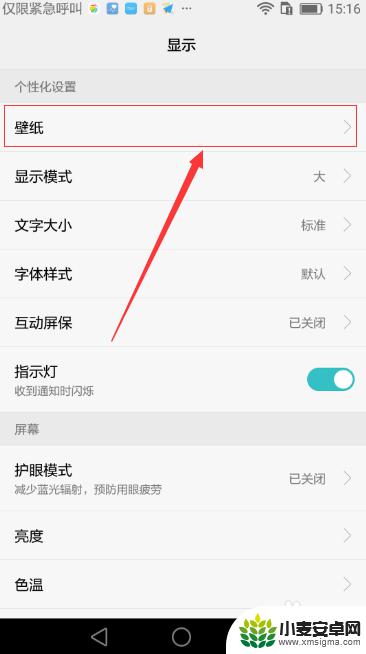
4.这时候我们可以看到,在(壁纸)选项中。我们可以同时设置(锁屏)与(桌面)壁纸
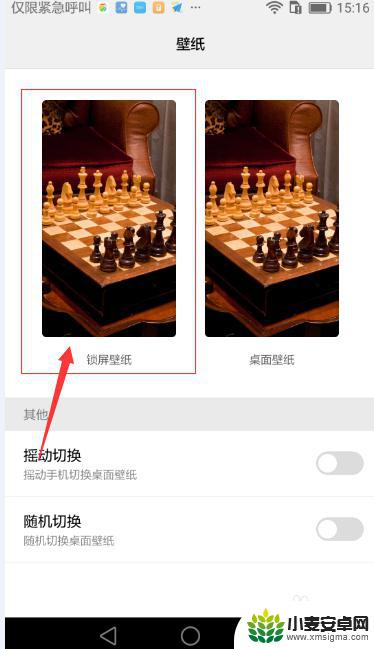
5.其实两个的区别不大,操作方法都是一样的,这次我们选择(锁屏)
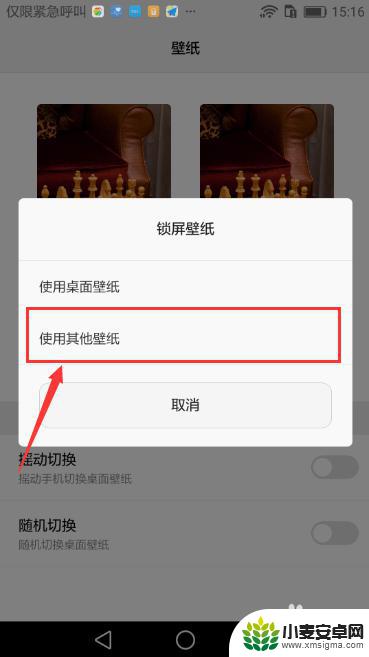
6.这时候我们就可以看到里面可以选择图片进行(壁纸)设置,我们现在要个性化设置。所以我们可以现在从(我的)图片中找到需要设置的图片
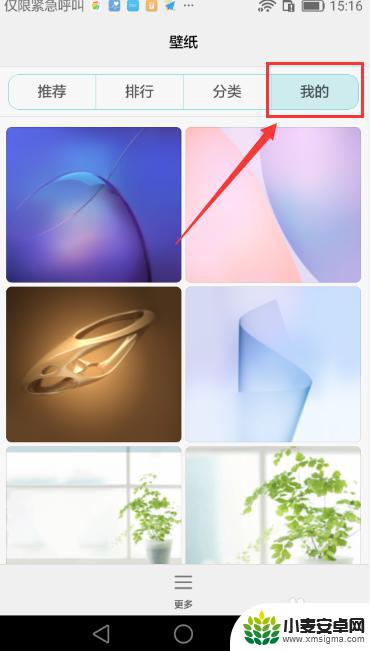
7.找到图片后,我们选择就可以看到设置后的效果预览。也可以根据自己的情况对图片进行放大缩小平移来设置。设置完成后我们选择右上角的(确定)按键
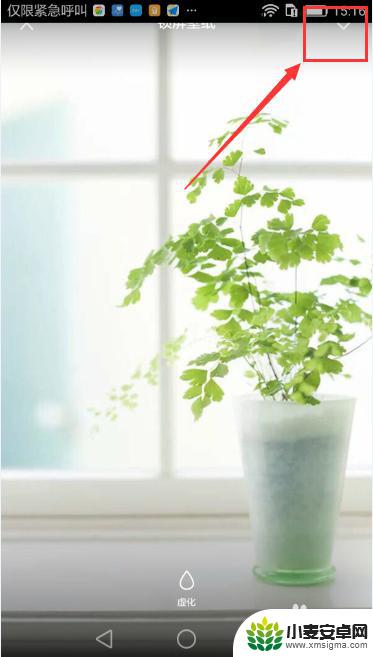
8.如此一来我们的锁屏壁纸就设置完成了。赶紧来看一下效果吧。使用手机电源键对手机进行锁屏,接着再唤醒,就可以看到锁屏壁纸也就设置成功了。大功告成
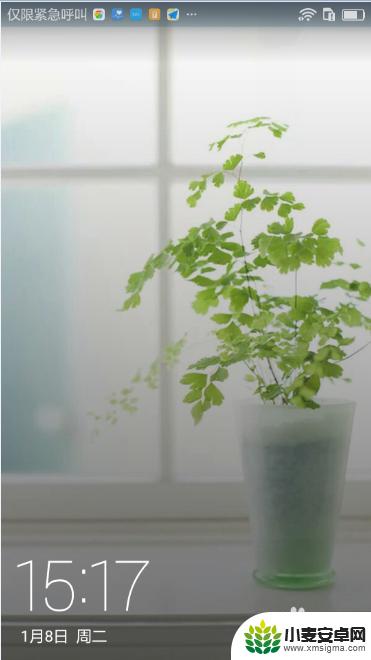
以上就是手机如何设置锁屏壁纸的全部内容,如果还有不懂的用户,可以按照小编的方法进行操作,希望能够帮助到大家。












